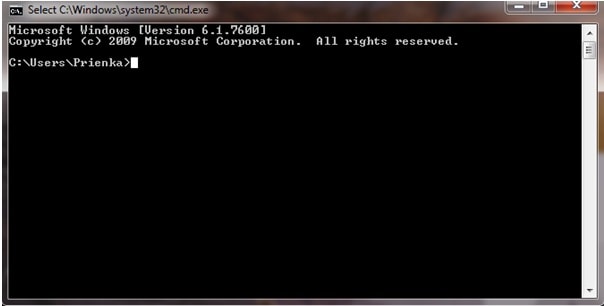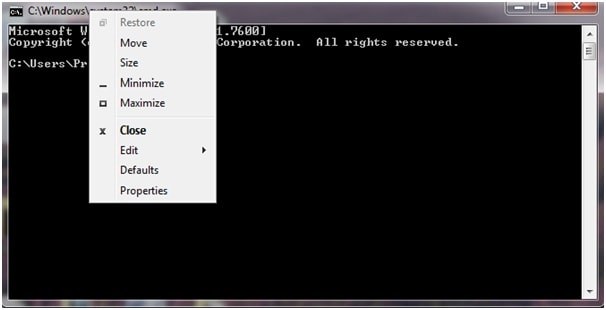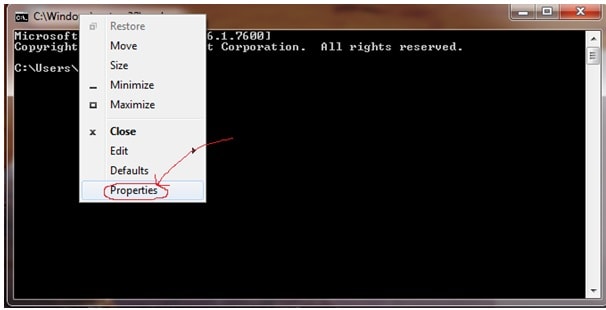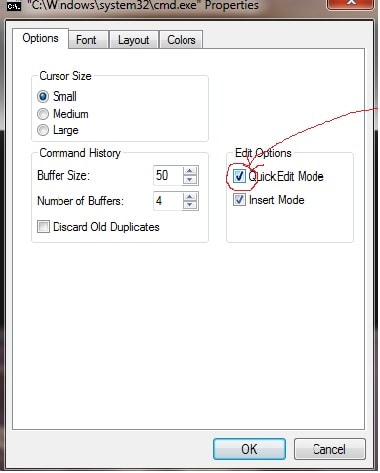Kopioinnin / liittämisen ottaminen käyttöön CMD:ssä
Kuten tiedämme, Windows ei salli käyttäjän hyödyntää ‘copy-paste’ -menetelmää komentokehotteessa oletusasetustensa kautta. Eli emme voi kopioida mitään mistä tahansa ja liittää sitä Windowsin komentokehotteeseen ensiksi.
Joten mikä on ratkaisu tähän ongelmaan? Koska jokaiseen ongelmaan on ratkaisu ja jokaisessa lukossa on avain, tätäkin oletusasetusta voidaan varmasti muuttaa. Mutta monet meistä eivät ole tietoisia asetuksista, jotka voidaan tehdä tämän ongelman poistamiseksi.
Tässä artikkelissa opit yksinkertaiset asetukset, jotka sinun on tehtävä ottaaksesi kopioinnin / liittämisen käyttöön CMD:ssä. Kopioi mistä tahansa, eikä sinun tarvitse kirjoittaa tekstiä, vaan liitä se komentokehoteikkunaan.
Ota Kopioi / Liitä käyttöön CMD:ssä
Sinun tarvitsee vain ‘noudattaa näitä yksinkertaisia ohjeita’… Joten tässä –
Step1: Kirjoita Windowsin Käynnistä-valikon hakupalkkiin CMD ja avaa CMD.
Nyt CMD näkyy näytölläsi näin.
Step2: Napsauta hiiren kakkospainikkeella CMD:n otsikkopalkkia ja ponnahdusikkuna tulee näkyviin CMD-ikkunoiden näytölle alla olevan kuvan mukaisesti.
Step3: Napsauta ponnahdusvalikosta ominaisuuksia ja taas toinen ponnahdusvalikko ilmestyy näytölle.
Step4: Tarkista yllä olevasta ponnahdusvalikosta ‘Pikamuokkaustila’ alla ‘Muokkausvaihtoehdot’.
Step5: Napsauta ‘OK’ ja olet valmis.
Nauti nyt pikanäppäimistä, joiden avulla voit kopioida ja liittää cmd:ssä mistä tahansa ja mistä tahansa tekstistä. Kopioi mikä tahansa teksti käyttämällä ‘ctrl+c’-komentoa tai vain perinteistä tapaa valita teksti ja napsauta sitten hiiren kakkospainikkeella ja kopioi se.
Liitäksesi tekstin CMD:hen, sinun tarvitsee vain siirtää kohdistin kohtaan, johon haluat liittää tekstin, ja napsauta hiiren kakkospainikkeella. Kun napsautat hiiren kakkospainiketta, näet, että kopioimasi teksti on liitetty Windowsin komentokehotteeseen.
Joten, tässä Windows-käyttäjä – Sinun ei tarvitse ryöstää verkosta tuntemattomia komentoja ja kirjoittaa ne komentokehotteeseen sellaisina kuin ne ovat ilman varmuutta, että se saattaa olla jopa virheellinen komento. Kopioi komennot verkosta ja liitä ne CMD:hen ja nauti.
Toivon, että tämä yksinkertainen opetusohjelma auttaa sinua suorittamaan oikeita ja virheettömiä komentoja CMD:ssäsi. Nopeuta työtäsi, säästä aikaa kirjoittamatta pitkiä ja monimutkaisia komentoja ja nauti komentojen suorittamisesta virheettömästi.
Viimeisimmät artikkelit